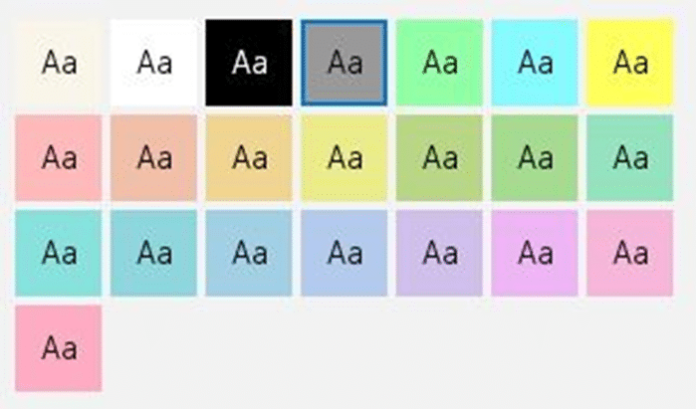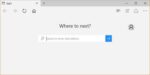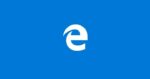O modo de exibição de leitura é um dos recursos menos conhecidos do Microsoft Edge no Windows 10. Ao exibir uma página da Web, você pode ativar ou desativar o modo de exibição de leitura clicando no ícone de livro na barra de endereço ou pressionando as teclas Ctrl + Shift + R.
A visualização de leitura fornece uma experiência de leitura semelhante a um livro de páginas da Web. A melhor parte é que os anúncios e o conteúdo secundário não aparecem quando você está visualizando uma página da Web no modo de exibição de leitura.
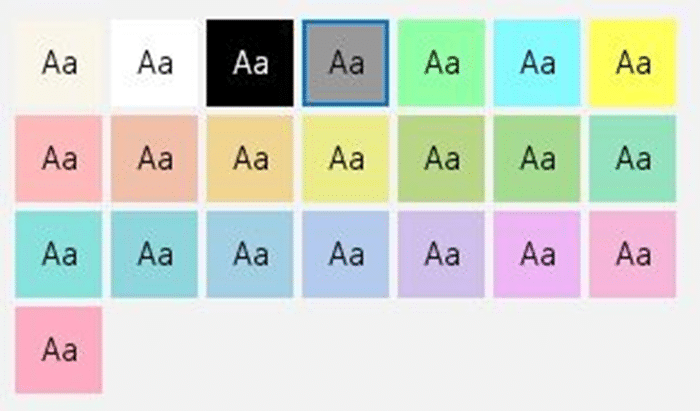
A visualização de leitura do Edge, por padrão, usa a cor preta para o texto e sépia para o plano de fundo da página da Web, independentemente do texto original e da cor de plano de fundo da página da Web. Essa combinação de cores facilita a leitura de páginas da Web, pois você não precisa ficar olhando para a cor de fundo branca que a maioria das páginas da Web usa por padrão.
Em seguida, há uma funcionalidade de leitura em voz alta presente na visualização Leitura que lê o conteúdo em voz alta para você.
Com as configurações padrão, a visualização Reading usa textos pretos em um fundo sépia. Embora a cor sépia não seja tão dura quanto o branco em seus olhos, talvez você queira ter uma cor cinza escuro ou preto como plano de fundo da visualização de leitura, especialmente quando estiver lendo uma página da Web em condições de pouca luz.
Até agora, não era possível alterar a cor de fundo padrão da visualização de Leitura. No entanto, começando com Windows 10 Redstone 5 (versão 1809), a visualização Reading oferece mais de 20 temas para escolher. Isso significa que agora você pode alterar a cor de fundo padrão da visualização Reading com facilidade.
Alterar a cor de fundo do modo de exibição de leitura no Edge no Windows 10
Veja como alterar a cor de fundo do modo de exibição de leitura no Edge no Windows 10.
Passo 1: Abra o navegador Edge e abra uma página da Web que você deseja ler no modo de leitura.
Passo 2: Clique no livro ícone na barra de endereço ou use as teclas Ctrl + Shift + R para ativar o modo de exibição de leitura. Observe que você verá o ícone de livro esmaecido se a página da Web não suportar a visualização de leitura.
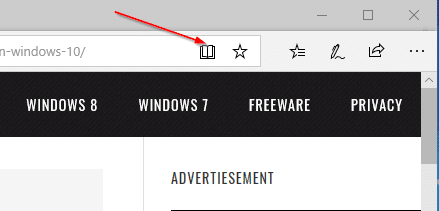
Etapa 3: Agora você pode ver a página da Web no modo de exibição de leitura. Para alterar a cor de fundo, clique no botão ferramentas gramaticais ícone (veja a imagem abaixo) na barra de ferramentas. Se você não conseguir ver a barra de ferramentas, clique em qualquer lugar da página.
Passo 4: Sob Opções de texto guia, clique em um dos temas para alterar a cor de fundo imediatamente.
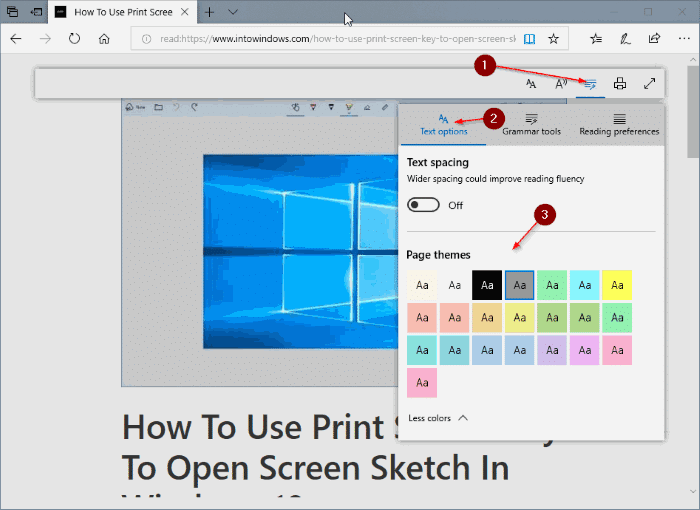
O Edge lembrará a nova cor de fundo e usará a mesma quando você abrir páginas da Web no modo de exibição de leitura no futuro.
Para sair da visualização de leitura, clique no ícone do livro na barra de tarefas novamente ou pressione as teclas Ctrl + Shift + R.
Como alterar a cor de fundo do Explorador de Arquivos no artigo do Windows 10 também pode lhe interessar.
Hashtags: #Alterar #cor #fundo #exibição #leitura #Edge #Windows
FONTE
Nota: Este conteúdo foi traduzido do Inglês para português (auto)
Pode conter erros de tradução
Olá, se tiver algum erro de tradução (AUTO), falta de link para download etc…
Veja na FONTE até ser revisado o conteúdo.
Status (Ok Até agora)
Se tiver algum erro coloque nos comentários